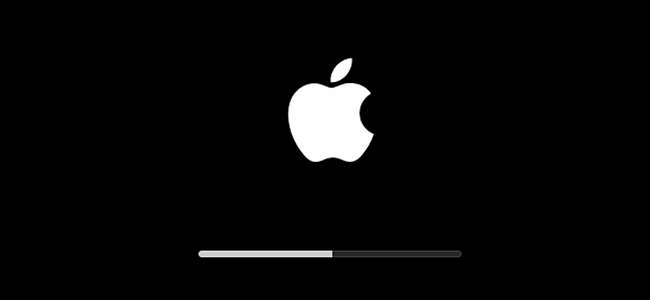
Depanarea unui Mac este diferită de depanarea unui PC, dar nu acea diferit. Iată cum să utilizați opțiunile de pornire încorporate ale computerului Mac pentru a vă testa hardware-ul, pentru a porni în modul sigur, pentru a reinstala macOS și pentru a efectua alte sarcini de sistem.
Pentru a accesa unul dintre aceste instrumente, va trebui mai întâi să închideți sau să reporniți computerul Mac. Apoi va trebui să apăsați și să țineți apăsată tasta sau combinația de taste corespunzătoare înainte ca ecranul de pornire gri să apară. Apăsați tastele imediat după redarea sunetului de pornire.
Alegeți un alt disc de pornire cu Startup Manager
Pentru a porni de pe un anumit dispozitiv, țineți apăsată tasta Opțiune în timp ce porniți computerul Mac. Veți vedea că apare Startup Manager. De aici, puteți alege să porniți de pe diferite hard disk-uri conectate, unități flash USB, locații de rețea și alte dispozitive de încărcare.
Pentru a trece peste Startup Manager și a porni direct de pe un dispozitiv detașabil - de exemplu, un CD, DVD sau unitate USB - în loc de unitatea sa internă, țineți apăsat C. Pentru a porni direct din rețea cu Netbook, țineți apăsat pe N în schimb .
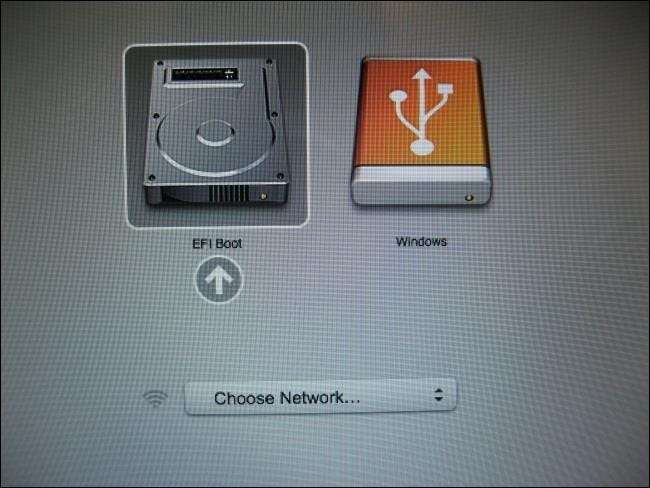
Testați-vă hardware-ul cu ajutorul diagnosticului Apple
Apple Diagnostics testează hardware-ul Mac-ului pentru a se asigura că funcționează corect. Pe computerele lansate înainte de iunie 2013, Apple Hardware Test (AHT) va apărea în locul Apple Diagnostics.
Pentru a accesa acest instrument, țineți apăsată tasta D în timp ce porniți computerul Mac. Selectați limba și Mac-ul dvs. va testa automat hardware-ul și vă va informa dacă ceva nu este în regulă.
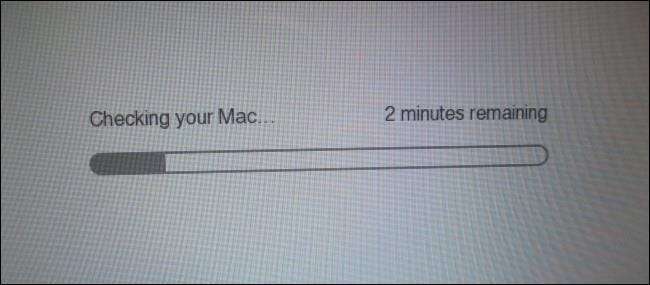
Încărcați necesitățile goale cu modul sigur
Mac-urile oferă un mod sigur, cunoscut și ca Safe Boot. Când porniți în modul sigur, Mac-ul va verifica volumul său de pornire, va încărca doar extensiile de nucleu necesare și va dezactiva fonturile terțe și opțiunile de pornire. E ca și cum Mod sigur pe Windows —Nu va încărca drivere hardware sau programe de pornire terțe, deci puteți utiliza acest mod pentru a remedia problemele dacă Mac-ul dvs. nu funcționează sau nu pornește corect.
Pentru a încărca computerul Mac în modul sigur, țineți apăsată tasta Shift în timp ce pornește. Puteți opri apăsarea tastei Shift când vedeți o siglă Apple și o bară de progres. Pentru a părăsi modul sigur, reporniți computerul fără a ține apăsată tasta Shift.
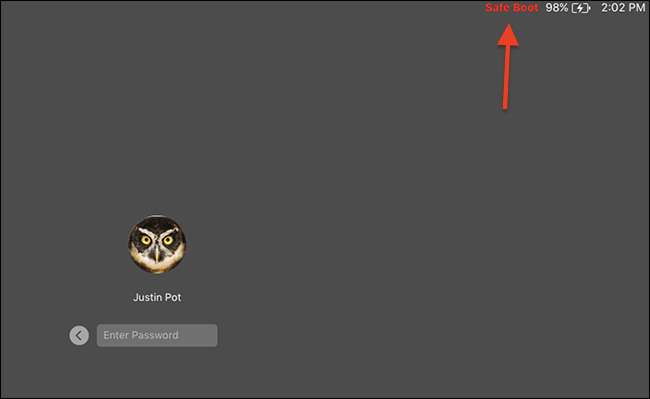
Depanarea din linia de comandă cu modul pentru un singur utilizator
În modul pentru un singur utilizator, vi se va prezenta un terminal în modul text pe care îl puteți utiliza pentru a introduce comenzi de care este posibil să aveți nevoie pentru a depana problemele. Acest lucru funcționează ca Mod Linux pentru un singur utilizator —În loc să obțineți un sistem de operare multi-utilizator, porniți direct pe un shell root.
Apăsați Comandă + S când Mac-ul dvs. pornește pentru a intra în modul cu un singur utilizator. Pentru a părăsi acest mod, tastați reboot la prompt și apăsați Enter.
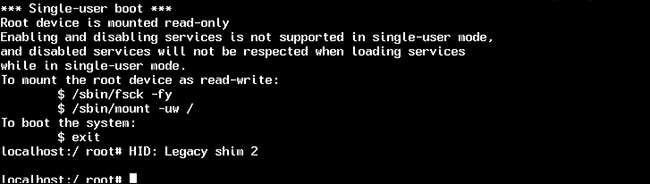
Vedeți informații mai detaliate cu modul Verbose
În modul detaliat, veți vedea în mod normal mesaje ascunse care apar pe ecran. Dacă Mac-ul tău se blochează, mai ales în timpul procesului de boot, mesajele de aici te pot ajuta să identifici și să primești ajutor cu problema.
Apăsați Comandă + V când Mac-ul dvs. pornește pentru a intra în modul detaliat. Veți vedea mesajele terminale apar în timpul procesului de pornire. Dacă totul merge corect, Mac-ul dvs. va porni pe desktopul normal.
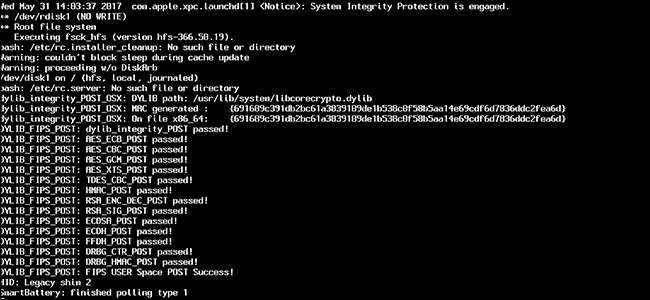
Obțineți alte instrumente (sau Reinstalați macOS) cu modul de recuperare
LEGATE DE: Cum să vă ștergeți Mac-ul și să reinstalați macOS din Scratch
Modul de recuperare oferă diverse instrumente grafice pentru lucrul cu computerul dvs. Mac. De aici, poți reinstalați macOS , restaurați computerul dintr-o copie de rezervă Time Machine sau utilizați Utilitarul de disc pentru a repara, șterge și partiționa discurile interne ale computerului Mac.
Apăsați Comandă + R în timp ce computerul dvs. pornește pentru a accesa modul de recuperare. Dacă este necesar, vi se va cere să vă conectați la o rețea, astfel încât Mac-ul dvs. să poată descărca software-ul de recuperare adecvat. Puteți alege limba dvs. și puteți utiliza instrumentele grafice aici.
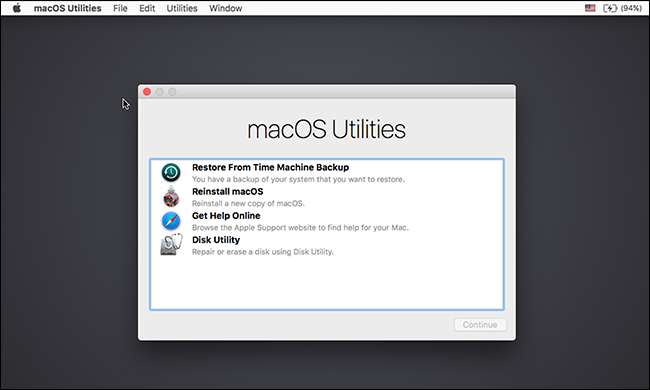
Unul dintre lucrurile frumoase despre un Mac este că totul este încorporat. Nici nu trebuie să descărcați un program de instalare macOS pentru a accesa aceste instrumente - dacă este necesar, Mac-ul dvs. va descărca fișierele de instalare macOS pentru dvs. atunci când alegeți să reinstalați sistemul de operare. Mai bine, va descărca cea mai recentă versiune de macOS, astfel încât nu va trebui să petreceți ore întregi instalând patch-uri și service pack-uri, așa cum faceți pe Windows.







